Штампање у ПДФ не ради у оперативном систему Виндовс 11/10
У овом чланку ћемо видети могућа решења за проблем Штампање у ПДФ не ради(Print to PDF is not working) у Windows 11/10 . Функција Мицрософт Принт(Microsoft Print) то ПДФ(PDF) омогућава корисницима да сачувају документе и веб странице као ПДФ(PDF) на свом рачунару. Ова функција ради на бројним апликацијама као што су Мицрософт Ворд(Microsoft Word) , Екцел(Excel) , веб претраживачи, Нотепад(Notepad) , итд. Да бисте сачували датотеку као ПДФ(PDF) , једноставно морате да притиснете Ctrl + P на тастатури.
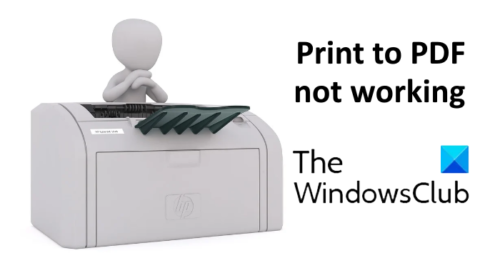
Понекад, због грешке, Принт(Print) то ПДФ(PDF) не ради. Неки корисници су пријавили да ова функција не ради на Едге(Edge) - у, док су други искусили исти проблем на свим подржаним апликацијама инсталираним на њиховом Виндовс 11/10 рачунару.
Штампање у ПДФ(PDF) не ради у Windows 11/10
Ако имате исти проблем на свом систему, следећа решења могу да вам помогну:
- Проверите фасциклу Усер.
- Проверите назив ПДФ датотеке.
- Онемогућите и поново омогућите Мицрософт Принт(Microsoft Print) то ПДФ(PDF) .
- Поставите Мицрософт Принт(Set Microsoft Print) на ПДФ(PDF) као подразумевани штампач.
- Промените локацију фасцикле за преузимање у вашем веб претраживачу.
- Ажурирајте управљачки програм Мицрософт Принт(Microsoft Print) то ПДФ(PDF) .
Пре него што почнете са овим методама за решавање проблема, проверите да ли постоји ажурирање за Виндовс на чекању или не. (Windows)Инсталирајте ажурирања ако су доступна.
1] Проверите фолдер Усер
Понекад при давању команде Штампај у ПДФ Едге(Edge) -у , она чува веб страницу као ПДФ(PDF) у подразумевани директоријум без приказивања дијалога за чување корисницима. У том случају, преузете датотеке могу бити доступне на било којој од следећих локација:
- Ц:\Корисници\корисничко име
- Ц:\Корисници\корисничко име\Документи
Не заборавите да замените корисничко(username) име именом вашег рачунара.
Прочитајте(Read) : Недостаје штампање у ПДФ-у
2] Проверите назив ПДФ датотеке
Датотека коју чувате као ПДФ(PDF) не би требало да садржи зарезе и друге посебне знакове у свом називу. Ако садржи зарезе и специјалне знакове, Виндовс(Windows) ће га креирати до величине нула бајтова и нећете моћи да га пронађете у циљној фасцикли.
3] Онемогућите(Disable) и поново омогућите Мицрософт Принт(Microsoft Print) то ПДФ
Понекад поновно омогућавање функције Принт то ПДФ(PDF) може помоћи.
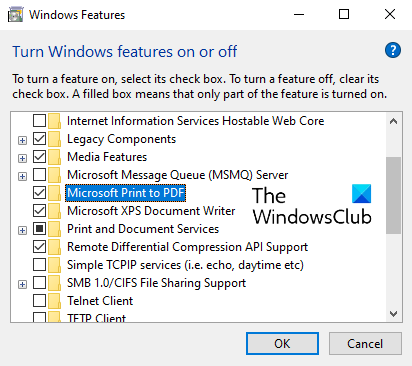
Следите доле наведена упутства:
- Откуцајте Виндовс функције(Windows Features) у Виндовс(Windows Search) траку за претрагу и кликните на њу да бисте је покренули.
- Потражите Мицрософт Принт то ПДФ(Microsoft Print to PDF) и опозовите избор у пољу за потврду да бисте га онемогућили.
- Кликните на ОК да сачувате подешавања.
- Поново покрените рачунар.
- Поновите горе наведене кораке да бисте га поново омогућили.
- Поново покрените рачунар
Проверите да ли проблем и даље постоји или не. Ако јесте, покушајте са следећом методом.
Прочитајте(Read) : Адобе Ацробат Реадер није могао да отвори ПДФ датотеке(Adobe Acrobat Reader could not open PDF files) .
4] Подесите Мицрософт Принт(Set Microsoft Print) на ПДФ(PDF) као подразумевани штампач
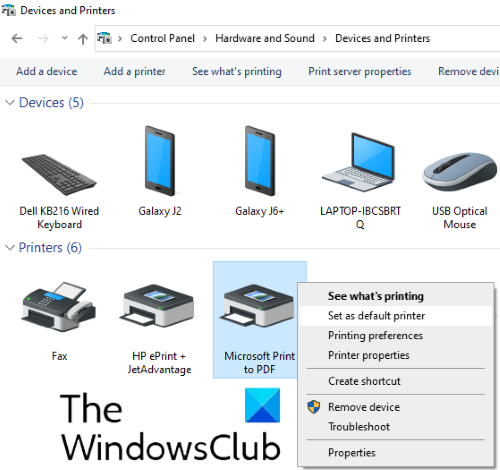
Следећа упутства ће вас упутити како да то урадите.
- Покрените контролну таблу и кликните на Хардвер и звук(Hardware and Sound) .
- Кликните на Уређаји и штампачи(Devices and Printers) .
- У одељку Штампачи(Printers) пронаћи ћете Мицрософт Принт(Microsoft Print) то ПДФ(PDF) .
- Кликните десним тастером миша на њега и изаберите Постави као подразумевани штампач(Set as default printer) .
Да ли је помогло?
5] Промените(Change) локацију фасцикле за преузимање у вашем веб прегледачу
Ако се након испробавања горњих метода и даље суочавате са проблемом да се веб странице чувају као ПДФ(PDF) на подразумеваној локацији, можете покушати да промените локацију за преузимање у Едге(changing the download location in Edge) и другим веб прегледачима(other web browsers) . Након промене подразумеване локације за преузимање, проверите да ли је проблем решен или не.
6] Ажурирајте(Update) управљачки програм Мицрософт Принт(Microsoft Print) у ПДФ
Ова врста проблема такође се јавља због неисправног или корумпираног управљачког програма. Ажурирајте управљачки програм Принт(Print) то ПДФ(PDF) и погледајте да ли помаже.
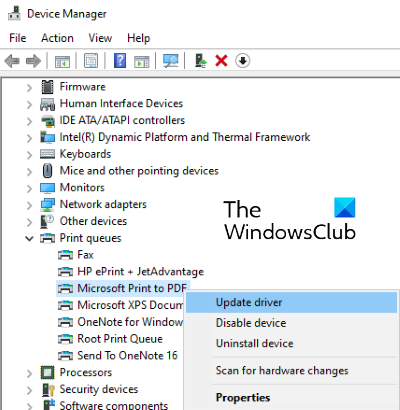
Следите упутства дата у наставку:
- Откуцајте Девице Манагер(Device Manager) у Виндовс(Windows) траку за претрагу и кликните на њега да бисте покренули.
- Проширите одељак Редови(Print Queues) за штампање.
- Тамо ћете пронаћи Мицрософт Принт то ПДФ(Microsoft Print to PDF) . Кликните десним тастером миша на њега и изаберите Ажурирај управљачки програм(Update Driver) .
- Пратите упутства на екрану.
Након ажурирања, поново покрените систем.
Надамо се да је овај чланак помогао у решавању вашег проблема.
Повезана (Related) објава(post) :А Не могу да одштампам датотеку; Отвара се као „Сачувај као“ уместо тога .
Related posts
Како приказати или сакрити Мицрософт Принт у ПДФ штампач у оперативном систему Виндовс 11/10
Шта је ППС датотека? Како претворити ППС у ПДФ у оперативном систему Виндовс 11/10?
ПДФ текст нестаје приликом уређивања или чувања датотеке у оперативном систему Виндовс 11/10
Како издвојити и сачувати ПДФ метаподатке у оперативном систему Виндовс 11/10
Адобе Реадер не ради у оперативном систему Виндовс 11/10
Како додати штампач у Виндовс 11/10
Поправите грешку Статус штампача је паузиран, не може се наставити у оперативном систему Виндовс 11/10
Ваше маргине су прилично мале Грешка штампања у оперативном систему Виндовс 11/10
Како променити подразумевану веб камеру на Виндовс 11/10 рачунару
Сплвов64.еке Системска грешка при штампању на Виндовс 11/10
Како претворити ДВГ у ПДФ у оперативном систему Виндовс 11/10
Виндовс не може да пронађе принтманагемент.мсц у оперативном систему Виндовс 11/10
Како поправити споро штампање на рачунару са оперативним системом Виндовс 11/10?
Порт је у употреби, сачекајте - Порука о грешци штампача у оперативном систему Виндовс 11/10
Поправи грешку неуспешне валидације ХП штампача у оперативном систему Виндовс 11/10
Оптимизујте, компримујте и смањите величину ПДФ датотеке у оперативном систему Виндовс 11/10
Штампач штампа празне или празне странице у оперативном систему Виндовс 11/10
Решите проблеме са штампачем помоћу алатке за решавање проблема са штампачем у оперативном систему Виндовс 11/10
Како користити алате уграђене у Цхармап и Еудцедит у Виндовс 11/10
Како одштампати листу датотека у фасцикли у оперативном систему Виндовс 11/10
